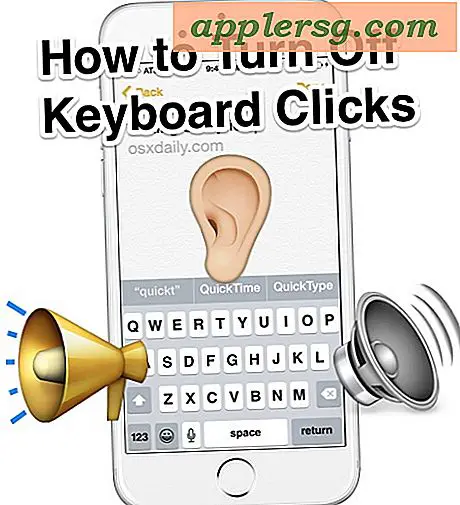ग्रेवोग्राफ IS400 का उपयोग कैसे करें
Gravograph IS400 एक व्यक्तिगत उत्कीर्णन मशीन है जो एक घर या कार्यालय के कंप्यूटर के माध्यम से चलती है। IS400 का उपयोग करके वस्तुओं की एक विस्तृत श्रृंखला को उकेरा जा सकता है। गहने, इलेक्ट्रॉनिक्स, पिक्चर फ्रेम, और बहुत कुछ से लेकर आइटम। इसके अलावा, Gravograph IS400 काफी कॉम्पैक्ट है और चुपचाप काम करता है, इसलिए इसे आसानी से कई स्थानों पर ले जाया जा सकता है और विनीत रूप से काम किया जा सकता है।
चरण 1
अपने Gravograph IS400 एनग्रेवर के साथ आए GravoStyle प्रोग्राम को खोलें।
चरण दो
ड्रॉप-डाउन मेनू बार से "फ़ाइल" और फिर "नया" पर क्लिक करें।
चरण 3
"सामग्री और मशीनिंग परिभाषाएँ" संवाद बॉक्स में पहला टैब चुनें। उत्कीर्ण की जाने वाली वस्तु की प्लेट या उत्कीर्णन क्षेत्र की चौड़ाई और ऊंचाई दर्ज करें।
चरण 4
अपनी वस्तु के उत्कीर्णन क्षेत्र का बायां हाशिया दर्ज करें। यदि सभी मार्जिन समान हैं, तो बॉक्स को चेक करें, "समान मार्जिन (बाएं द्वारा निर्धारित)।" यह शेष मार्जिन को भर देगा। ओके पर क्लिक करें।"
चरण 5
टेक्स्ट एंट्री स्क्रीन में उकेरा जाने वाला टेक्स्ट डालें।
चरण 6
सभी पाठ का चयन करें। "पाठ गुण" संवाद बॉक्स दिखाई देगा। संभावित टेक्स्ट शैली विकल्पों को नीचे स्क्रॉल करें और अपनी पसंद का एक ढूंढें। शैली चुनने के लिए "एंटर" दबाएं।
चरण 7
एक बार फिर टेक्स्ट का चयन करके "टेक्स्ट गुण" डायलॉग बॉक्स में अक्षर की ऊंचाई बदलें। अक्षर ऊंचाई फ़ील्ड पर डबल-क्लिक करें, उत्कीर्ण की जा रही वस्तु के अनुसार अपनी वांछित अक्षर ऊंचाई दर्ज करें और "एंटर" दबाएं।
चरण 8
GravoStyle लेफ्ट साइड टूलबार से "कलर" टूल चुनें। "मिलान उपकरण" संवाद बॉक्स से उत्कीर्ण किए जा रहे रंग का चयन करें।
चरण 9
"मिलान उपकरण" संवाद बॉक्स में "गुण" पर क्लिक करें। ड्रॉप-डाउन मेनू से "प्लॉटिंग" चुनें, उत्कीर्णन की गहराई निर्धारित करें और "उपलब्ध उपकरण" बॉक्स से वांछित उत्कीर्णन उपकरण चुनें। ओके पर क्लिक करें।"
चरण 10
जो उत्कीर्ण किया जाएगा उसका पूर्वावलोकन करने के लिए बाएं टूलबार से "WYSIWYRE (जो आप देखते हैं वही आप वास्तव में उत्कीर्ण करते हैं)" पर क्लिक करें। विंडो के ऊपरी दाएं कोने में "X" पर क्लिक करके पूर्वावलोकन बंद करें।
चरण 11
शीर्ष टूलबार से "मशीनिंग टूल" पर क्लिक करें। सुनिश्चित करें कि "मशीनिंग" डायलॉग बॉक्स में सभी वांछित विकल्प चुने गए हैं। यह सुनिश्चित करने के लिए "पूर्वावलोकन" बटन पर क्लिक करें कि सब कुछ एक बार और सही है।
चरण 12
पूर्वावलोकन बॉक्स बंद करें और "चलाएं" पर क्लिक करें।
अपनी परियोजना को बचाने के लिए "फ़ाइल" और "सहेजें" पर क्लिक करें।